大家们在撰写 Word 文档时是不是最烦遇到乱七八糟的分页符?动不动就容易跳到下一页,整个文档排版出了很大问题。分页符虽然能方便控制文档的结构,但是过多或是多余的分页会使整个文档的编辑和阅读变得十分困难,特别是在处理多个 Word 时,一个一个打开再去删除分页符是非常麻烦且繁琐的,直接降低我们的工作效率。
那么我们应该如何去批量删除 Word 文档中分页符,让文章连贯起来呢?这里教给大家一招快速批量清理分页符的技巧,让你的文档排版干净整洁!一起来和我试试吧!
删除 Doc、Docx 文档中分页符的效果预览
处理前:
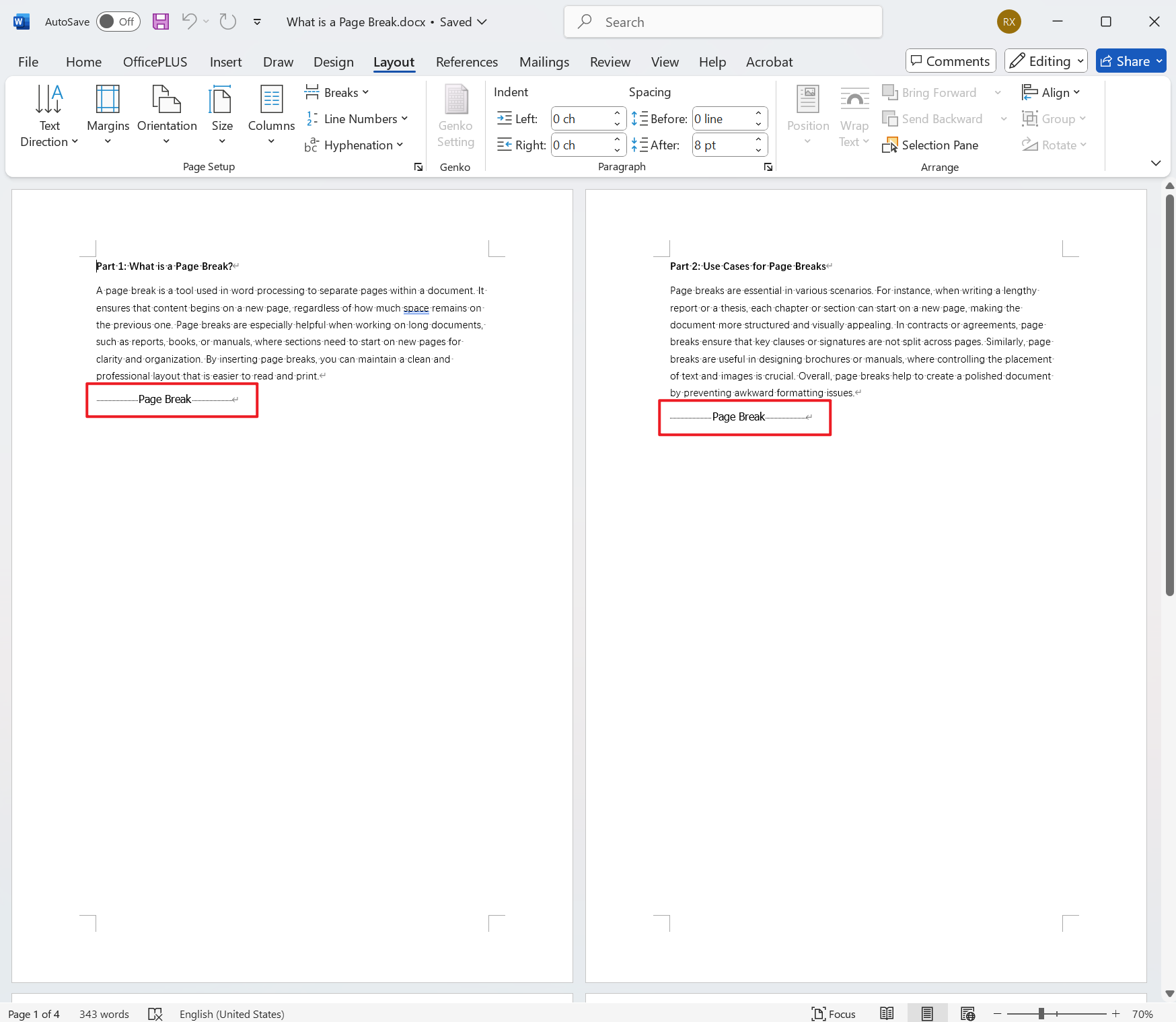
处理后:
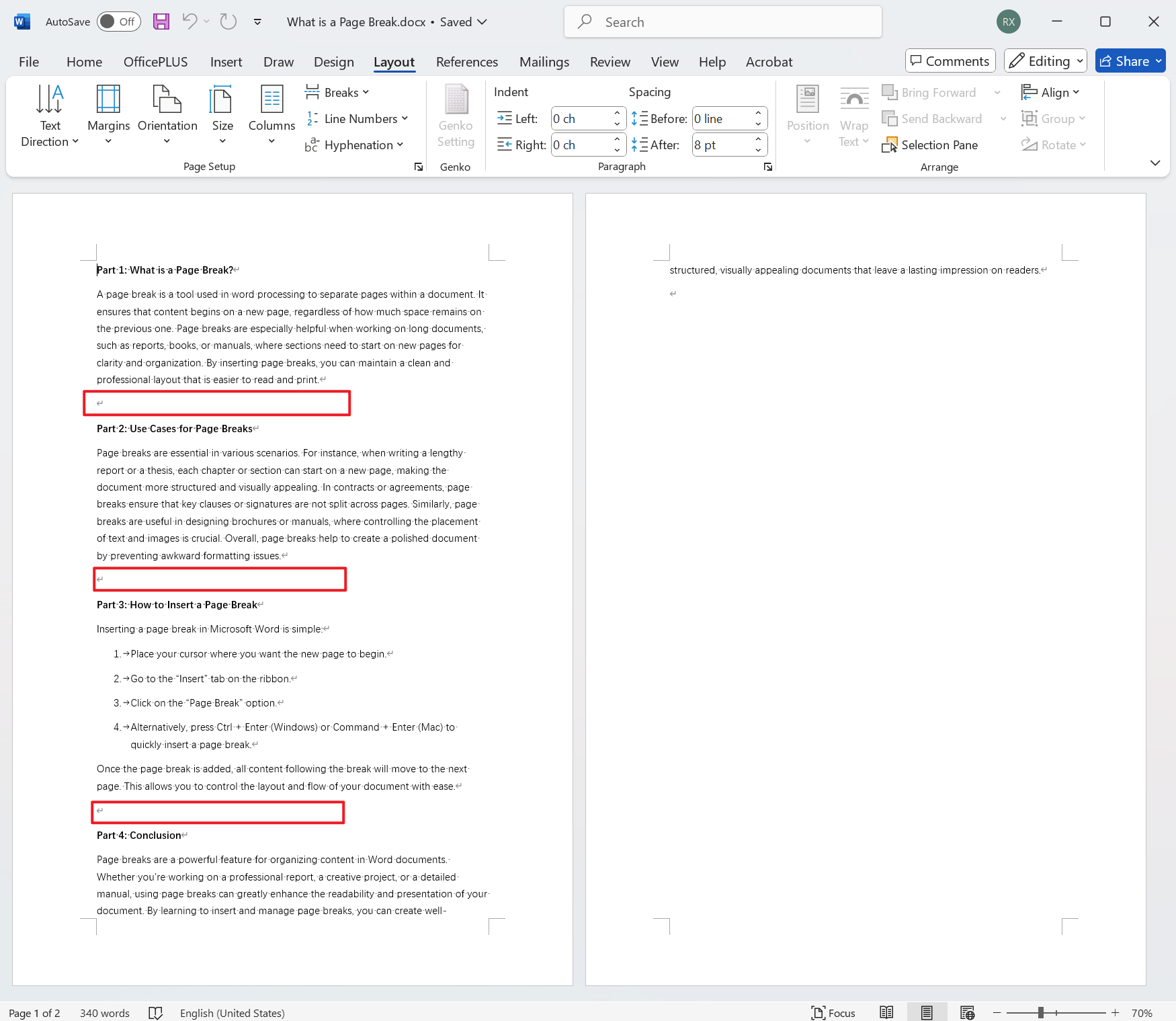
批量删除 Word 文档中所有分页符的操作步骤
1、打开【核烁文档批量处理工具】,选择【Word 工具】-【查找并替换 Word 中的关键字】。
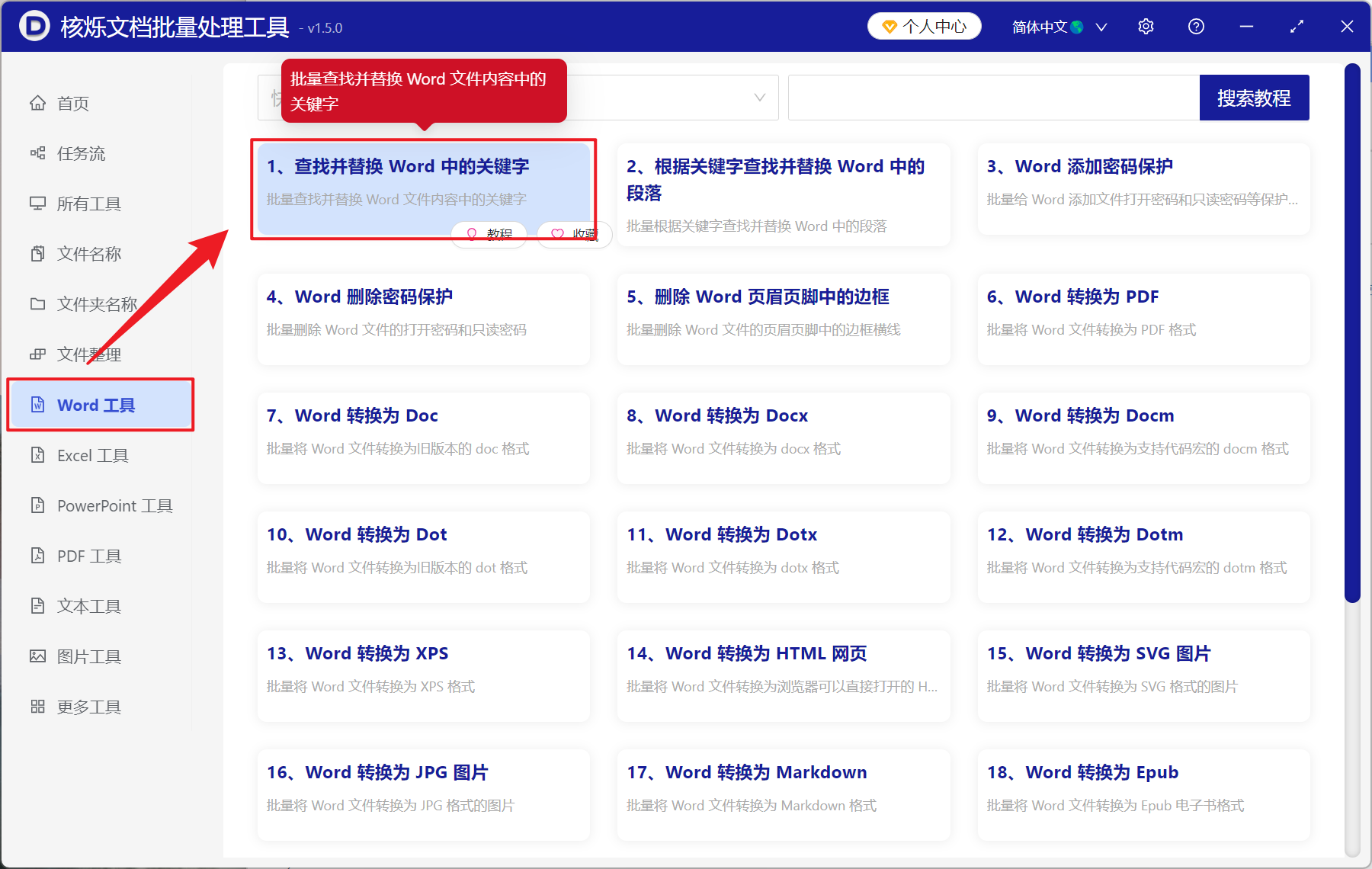
2、从【添加文件】或【从文件夹中导入文件】中选择一个方式将需要删除分页符的 Word 文档导入,也支持将文件拖入下方添加,确认文件无误后,点击下一步。
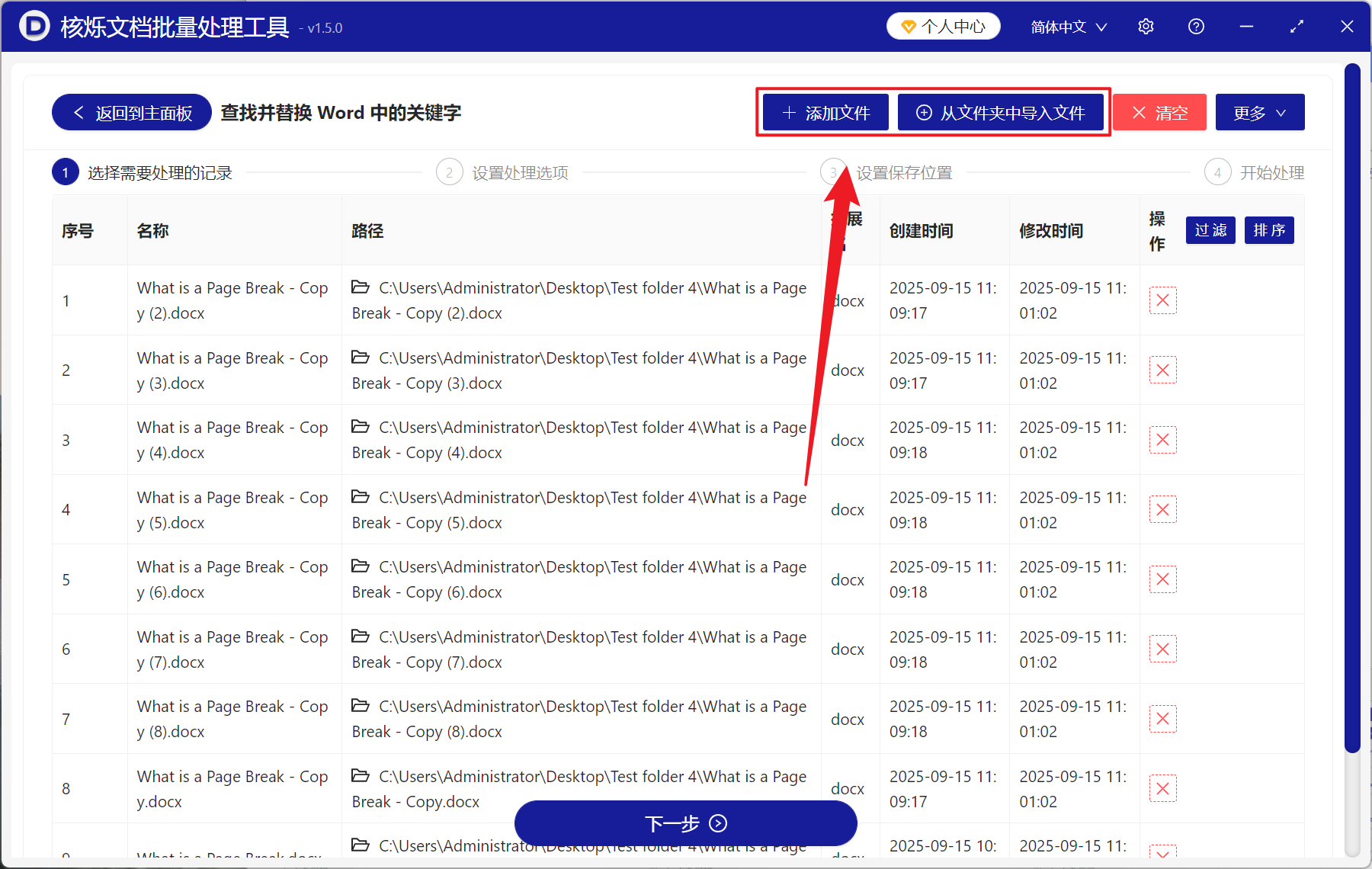
3、进入到设置界面,查找方式选择【精确查找文本】,然后点击变量(查看下一张图)复制里面的变量名,粘贴到查找关键字列表下方的空白处,替换后关键字列表留空不输入,最后点击下一步。接着点击浏览,然后选择好新文件的保存位置。
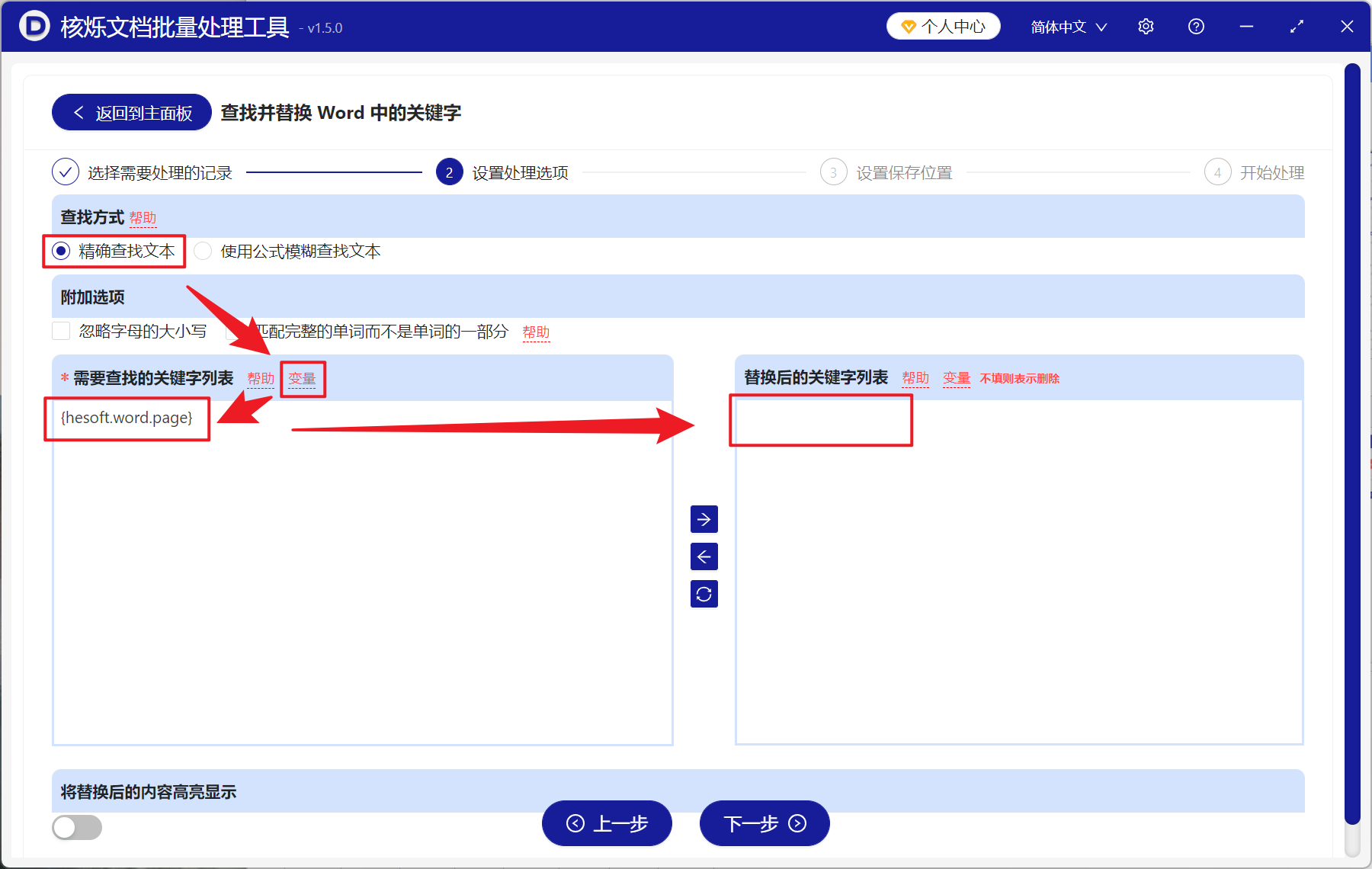
4、变量:这里不仅支持替换分页符,还可以根据需要选择自己想要的内容,例如换行符、分节符、年份时间等。
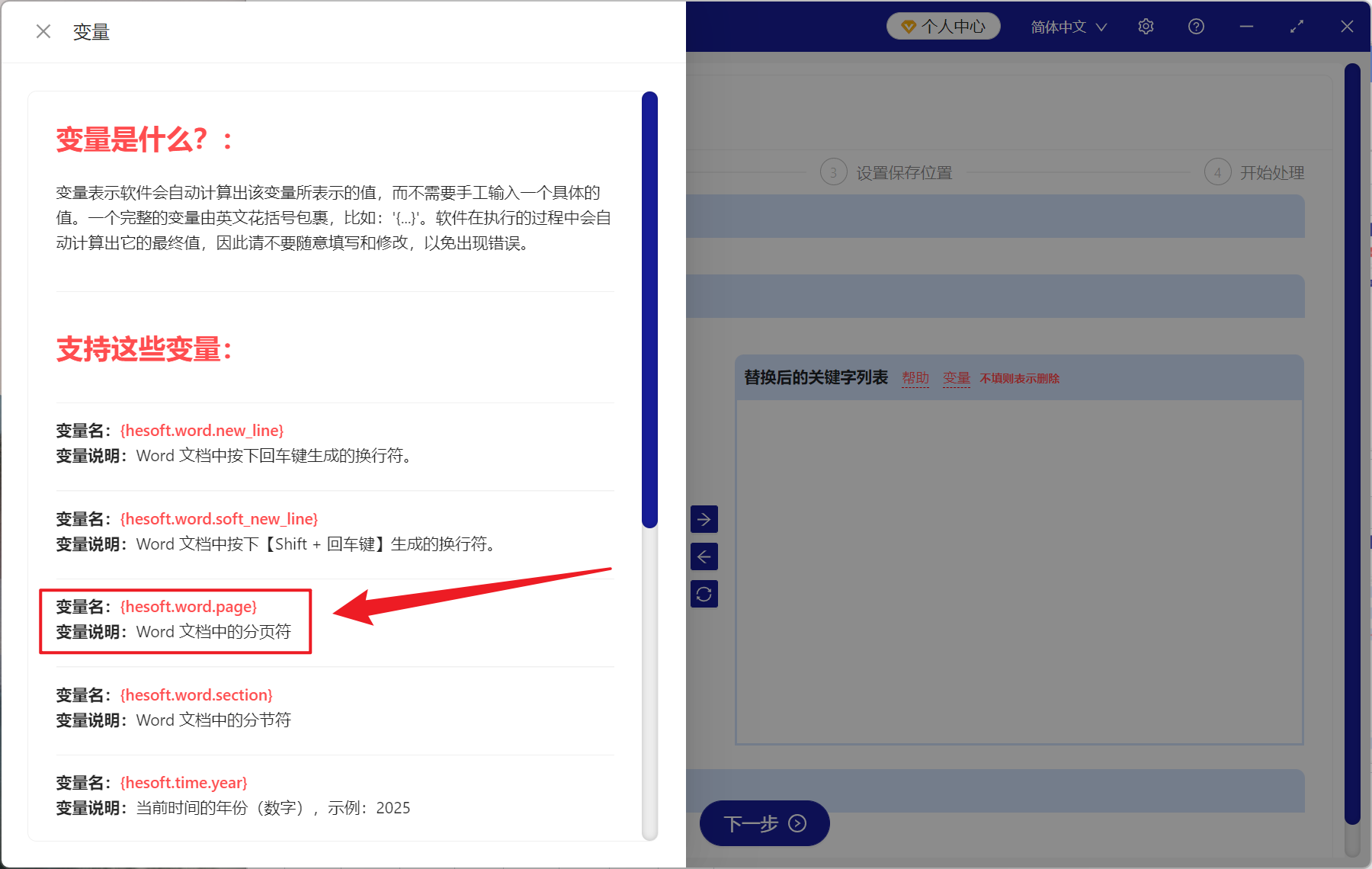
5、等待处理结束之后,点击红色路径打开文件夹,查看清空分页符成功的 Word 文档。
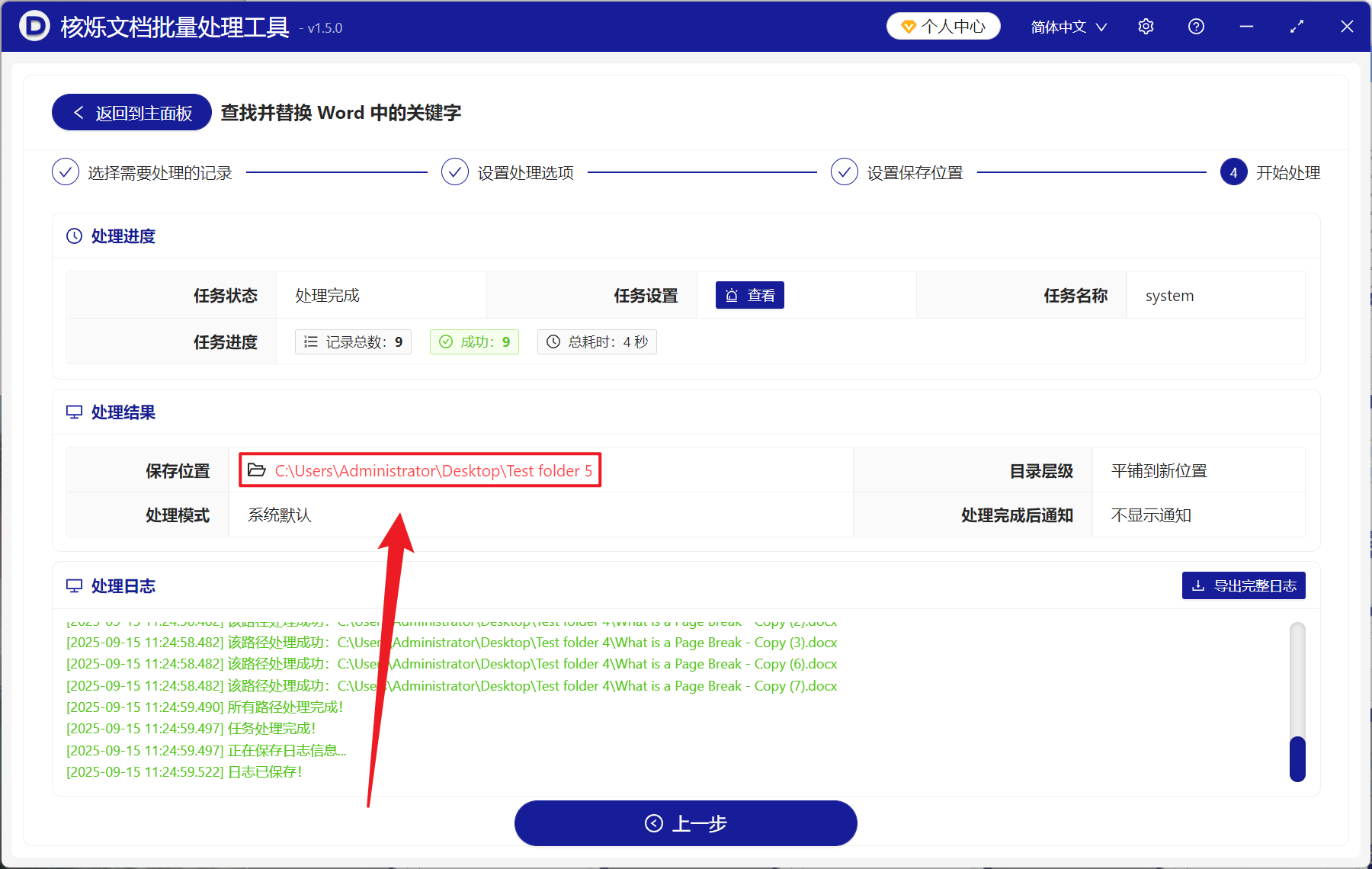
Word 文档使用分页符和未使用分页符的区别
使用分页符
使用分页符可以让 Word 需要换行的内容强制从新的一页开始,让每一段部分都独立成为一个页面。一般来说这种方式都用于需要严格规范格式的文档,分页符可以避免内容因不小心进行修改造成的意外分割开来。比如说是标题需要一直单独成为一页,分页符能够让文章中表格和图片排版也不会拆分到不同的页面,并且灵活调整文本内容且不影响任何排版布局。就算在添加或是删除段落的时候,分页符后面的文本会始终保持在文本开头,排版会更加专业美观。
未使用分页符
假如说 Word 文档中没有使用分页符,文本会达到一定的数量或长度自动进行换页。文章如果较短的场景下是不用处理的,但是需要对文章精确排版的时候,表格或是图片有很大的可能处于不同的页面,影响文档的美观性,还妨碍阅读。另外没有使用分页符的话在后续撰写的的时候也会出现排版混乱,删除部分文本会让整篇处理好的文章重新调整。